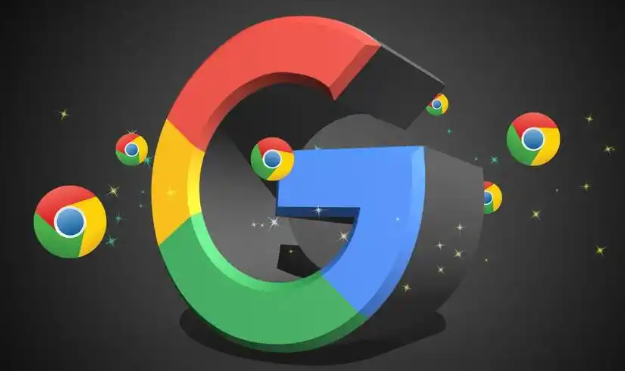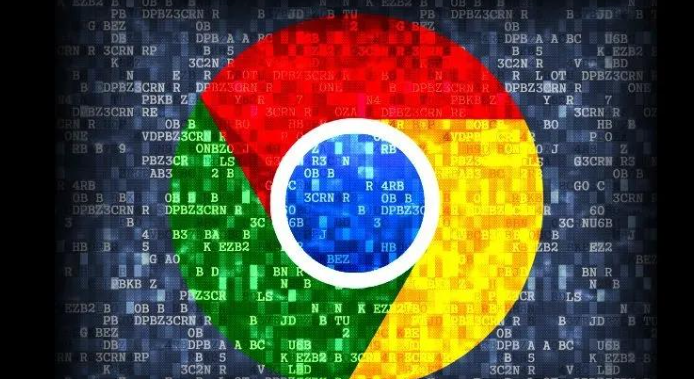Chrome浏览器自动更新机制异常排查
发布时间:2025-06-05
来源:谷歌浏览器官网
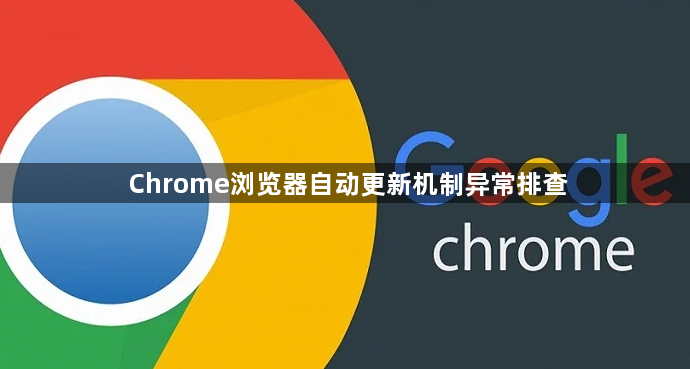
一、检查网络连接状态
1. 测试基础连通性:打开Chrome→访问`https://www.google.com/updates`→若页面无法加载,则需检查DNS或代理设置。
2. 重置网络配置:在地址栏输入`chrome://net-internals/dns`→点击“Clear host cache”和“Clear DNS cache”→重启浏览器后重试更新。
二、清理更新缓存文件
1. 删除残留文件:关闭Chrome→进入用户目录(如`C:\Users\用户名\AppData\Local\Google\Update`)→手动删除`Cache`和`Temp`文件夹内的所有文件。
2. 验证磁盘权限:右键点击Update文件夹→选择“属性”→在“安全”标签中确保当前用户拥有“完全控制”权限,避免因权限不足导致更新失败。
三、修复更新服务组件
1. 停止并重启更新服务:按Win+R键输入`services.msc`→找到“Google Update Service (gupdate)”→先点击“停止”再点击“启动”,强制重新触发检测流程。
2. 重新安装更新模块:下载官方修复工具→运行`chrome_installer.exe`并选择“修复”选项→覆盖损坏的更新组件。
四、排除防火墙干扰
1. 添加白名单规则:在Windows防火墙→“高级设置”→创建入站规则→允许`gupdate.exe`和`gupdatem.exe`进程连接网络,开放端口80/443。
2. 禁用第三方防护软件:暂时关闭360安全卫士或腾讯电脑管家→测试是否拦截了更新请求,必要时在软件内添加Chrome更新程序到信任列表。
五、手动触发更新流程
1. 使用隐藏功能菜单:在地址栏输入`chrome://help/`→点击“关于Google Chrome”→直接点击“检查更新”按钮,强制启动版本检测。
2. 命令行强制更新:通过开始菜单找到Chrome快捷方式→右键选择“属性”→在目标路径后添加` --check-for-update-interval=1`→每次启动浏览器时自动检测更新。